Distribuzione software personalizzato
In aggiunta agli aggiornamenti di sicurezza e alle patch, GFI LanGuard consente anche di distribuire in remoto software personalizzato o di terze parti su tutta la rete. I software che possono essere distribuiti in remoto comprendono:
- Applicazioni di protezione come soluzioni antivirus/antispyware e firewall software
- Aggiornamenti software e patch di terze parti come aggiornamenti file delle firme antivirus/antispyware
- Codice personalizzato come script e file batch
- Applicazioni desktop come Microsoft® Office 2007 e altro.
Per specificare il software da distribuire:
1. Fare clic sulla scheda Ripara> Centro riparazioni.
2. Dalla struttura computer, selezionare i computer dove verrà distribuito il nuovo software e fare clic su Distribuisci software personalizzato.
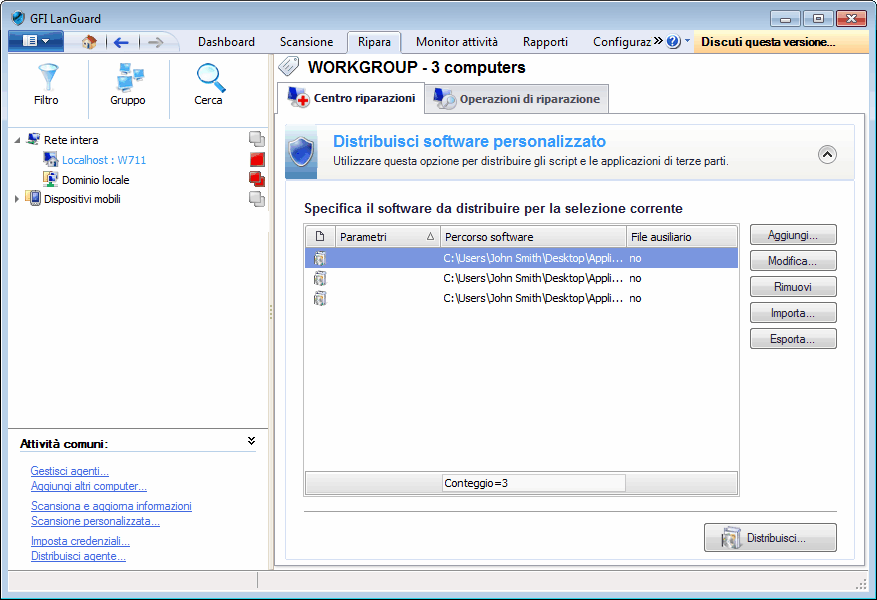
Elenco di software da distribuire
3. Utilizzare le opzioni descritte di seguito per aggiungere le applicazioni da distribuire:
| Opzione | Descrizione |
|---|---|
| Aggiungi | Per avviare la finestra di dialogo Aggiungi software personalizzato, selezionare questo pulsante. La finestra consente di aggiungere un’applicazione all’elenco ed eventualmente configurarne i parametri. |
| Modifica | Selezionare un’applicazione e fare clic su questo pulsante per avviare la finestra di dialogo Aggiungi software personalizzato. Questa finestra di dialogo consente di modificare i parametri di installazione esistenti. |
| Rimuovi | Selezionare un’applicazione dall’elenco e fare clic su questo pulsante per rimuoverla. |
| Importa | Selezionare questo pulsante per importare i parametri delle applicazioni da un file XMLUno standard di testo aperto utilizzato per definire i formati dei dati. GFI LanGuard utilizza questo standard per importare o esportare i risultati e le configurazioni salvate.. |
| Esporta | Selezionare questo pulsante per esportare i parametri delle applicazioni in un file XML. |
4. Fare clic su Distribuisci e configurare le opzioni descritte di seguito:
| Opzione | Descrizione |
|---|---|
| Distribuisci immediatamente | Distribuisce immediatamente le applicazioni selezionate. |
| Distribuisci il | Distribuisce le applicazioni selezionate a una data e ora specifiche. Configurare quando distribuire le applicazioni. |
| Credenziali | Selezionare il metodo di autenticazione da utilizzare o specificare un nome utente e una password. Selezionare Utilizza credenziali computer se disponibili per utilizzare le credenziali specificate nelle proprietà del computer. Per ulteriori informazioni, fare riferimento a Proprietà agente. |
| Opzioni preliminari alla distribuzione | Configurare le azioni da effettuare prima di distribuire le applicazioni selezionate. Per ulteriori informazioni, fare riferimento a Configurazione delle opzioni di riparazione automatica. |
| Opzioni successive alla distribuzione | Configurare le azioni da effettuare dopo la distribuzione delle applicazioni selezionate. Per ulteriori informazioni, fare riferimento a Configurazione delle opzioni di riparazione automatica. |
| Opzioni avanzate | Configurare altre opzioni relative al riavvio/arresto ed eliminare i file copiati dai computer remoti. Per ulteriori informazioni, fare riferimento a Configurazione delle opzioni di riparazione automatica. |
5. Fare clic su OK.
6. Per visualizzare l’avanzamento della distribuzione, fare clic su Operazioni di riparazione nel pannello a destra.